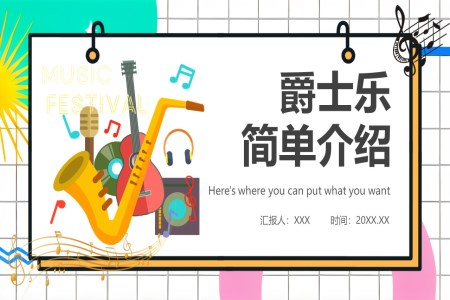如何最简单的做好PPT封面

如何做一名自律的人主题班会PPT
这是一个关于《如何做一名自律的人主题班会》的PPT。自律指的是人们在没有其他人监督的情况下,主动地要求自己将被动变为主动,自觉地遵循相关规则,约束自己的一言一行。自律能够提高学习效率,提升人际关系,帮助我们离成功越来越近,自律能够使得我们勤于进行自我规划,懂得自爱。通过这个ppt,我们将共同了解关于如何做一名自律的人主题班会的相关内容。
- 下载

如何做一名自律的人PPT课件模板
这是一个关于《如何做一名自律的人》的PPT。自律是指的是在没有任何人监督的情况下,通过自己要求自己,主动的、自觉的遵守某些规则,约束自己的一言一行。自律的表现包括善于进行自我规划,善于自控。自律的人能够冷静的回顾自己的思想和行为,寻找自己的缺点,努力改正。通过这个ppt,我们将共同了解关于如何做一名自律的人的相关内容。
- 下载

如何运用好PPT中的动画技巧
如何运用好PPT中的动画技巧很多小伙伴经常会询问某些效果是怎么做的,比如下面的效果:我想了想还真不是很好回答,一来学习动画本身就是个长期的任务,学习的是技巧,练习的是手速;二来对于某些效果自己本身已经积累很多的“动画库”,我有比较简便的方法直接套;三则是我更加描述不清楚的---感觉!或许说的过于神秘了,但是没关系,对于PPT动画而言,还是有很多看似高深的技巧,但是如果点透了却简单至极,并且可以极快提高效率的技巧可以借鉴,很多动画即使你不知道怎么做,但也可以轻松使用,是不是很期待了?OK,老司机带你出发喽!技巧一:必备插件---PA插件已经记不清这是第几次分享这个神奇的插件了,反正我平时做动画基本是用的这个插件,效率那是火箭速度的提升,而且最新版本正在内测,更多神奇强大的功能正在更新,我已经离不开它了!PA官网技巧二:快速访问工具栏的设置在做动画设置的时候,我习惯是使用快捷键,比如F4,比如Shift这些按键,基本都是不离手的,但是对于一些设置却只能点鼠标了,比如动画窗格,比如动画持续时间,再比如一些旋转的操作等等,还有一些插件的操作,也是可以放到这里的,具体的操作非常简单,在需要放到快速访问的按钮上右键单击就可以了,比如下图的操作添加快速访问分享下自己的快速访问,基本都是平时使用频率比较高的按键老司机的快速访问这里面用到频率最高的几个是:插入形状,动画窗格,从头开始(F5),预览动画,插入文本框,选择窗格,旋转,布尔运算,动画窗格的设置等等。技巧三:动画效果的复制以往我们在复制某个动画效果的时候用的都是动画刷,但动画刷有几个缺点:一是刷的时候会覆盖原来的动画效果;二是每次刷的都要预览一下,比较费时间;三是无法实现多个目标的复制,需要每次都单击。最后一点也是最麻烦的,如果需要将几个不同的效果复制到同样数量的目标上,就比较尴尬,需要一下下点击。现在我说的的这些问题使用PA都可以完美解决了。具体跟大家分析一下。首先,演示下PA动画复制的操作。上面第一个矩形动画淡出,后面2个是擦除,我们需要将第一个矩形的淡出复制到后面2个矩形上时,只需要选择第一个矩形,然后单击动画复制,再选择后两个矩形,单击动画粘贴就可以了,而且注意,后两个矩形的动画效果并没有被覆盖。动画复制操作当我们需要复制多个动画效果的时候,比如下图左边蓝色图形,矩形的动画效果是淡出,下面的圆形动画效果是擦除,我们需要将他们两个,同时复制到有右边的矩形和圆形上时,只需要安装动画的顺序依次选中,然后点击动画复制,再安装需要复制的顺序进行动画粘贴就OK了,不管不同的效果有多少,都是一样的。是不是瞬间爽爆了!以后再也不用一个个点了,而且连顺序都保持的非常完美。不同效果的复制多个目标的复制动画复制就到这里吗?当然不是了,点击下面更多复制,你会发现简直就是神迹了!更多复制复制选项比如在复制的时候,如果对象的效果很多,有进入动画,有强调动画,我们只想复制特定的几个效果,那么选择“指定选择动画”就可以喽!在黏贴的时候,我们可以选择覆盖原动画,也可以不覆盖,甚至可以选择黏贴到原动画的尾部,可以可以黏贴到头部,简直就是随心所欲啦!分享到这里,想必很多小伙伴已经跃跃欲试了吧!别着急,经常还在后面!技巧四:替换组合功能我们在使用动画模板的时候,小伙伴经常碰到一个很尴尬的情况,比如下图中的动画效果不错,可我想更换一张图片,为了不破坏动画效果,一般我们会选择更换图片,可有时图片不一样大,换完发现版式变了!然后继续调整,运气好可以到原来的效果,运气不好就尴尬了!现在介绍PA另一个神奇的功能–替换功能!在口袋设计选项卡内,先把替换后的图片调整到大小一致,单击要替换的对象,再单击替换后的对象,单击替换功能,就是简单,所有的效果全部一样!替换操作当然还没有结束啦,经常加动画的小伙伴都知道,组合操作是会取消掉原有动画效果的,但有时不得不组合的时候,就可以用PA里的组合功能喽,因为组合后动画效果仍然是保留的,操作如下:组合操作技巧五:动画序列在做某些连续效果的时候,需要将后面的操作依次错开,比如错开0.1秒,常规方法就是单个设置,但如果有100个对象,估计就懵逼了!所以这里我们可以用到PA里的动画序列功能,选择动画效果,单击动画序列,选择升序,时间设置0.1秒,单击确定,即使是100个效果10秒钟搞定!动画序列当然,你改可以设置降序,也可以选择随机,甚至可以只设定特定的效果,比如进入,比如强调,都是可以的!看到这里是不是已经热血沸腾了呢?技巧六:动画计时的设置分享到这里,想必大部分的动画操作都可以高效搞定了,做到这里有的小伙伴可能会需要将PPT转成视频,特别是在做定制的时候,但直接输出的视频经常忽快忽慢好不尴尬,其实我们只需要简单设置一下动画计时就可以了!首先在幻灯片放映选项卡勾选使用计时,然后单击排练计时,这是你会发现PPT从头开始播放了,这时你只需要按照正常的播放速度看一遍就可以了,播放完成会弹出类似如图的窗口,单击是就可以了,现在再转出视频就完美了!!!排练计时特别是在一些特定的场合,比如我们需要PPT自动播放,比如有配音配合,这个设置都可以完美实现!分享到这里,常用的几个技巧都已经写完了,你学会了几个呢?
- 下载

如何扣好廉洁从政的第一粒扣子PPT
这是一套“如何扣好廉洁从政的第一粒扣子”PPT模板,是党员干部学习教育专题党课课件。PPT模板共分为六个部分,第一部分是坚定理想信念,牢记初心使命,模板展示了相关领导在中央党校中青年干部培训班开班式上的讲话;第二部分为主动查找、勇于改正自身的缺点和不足,模板展示了相关领导在“不忘初心、牢记使命”主题教育工作会议上的讲话;第三部分为培育积极健康的生活情趣;第四部分是公正用权、依法用权廉洁用权;第五部分概括为自重自省自警自励,慎独慎初慎微慎友;最后一个部分为严守党的政治纪律和政治规矩。
- 下载

做好六方面重点工作全面贯彻党的大会精神PPT
这是一个关于《做好六方面重点工作全面贯彻党的大会精神》的PPT。新时代面临新征程,有许多新的机遇和挑战。要正确判断形势,科学谋划未来。我国在我国改革发展稳定的时期,面临着许多深层次的矛盾,包括党的建设当中反腐败斗争问题、党风廉政建设问题,要深入推进新时代党的建设伟大工程。通过这个ppt,我们将共同了解关于做好六方面重点工作全面贯彻党的大会精神的相关内容。
- 下载
- 含讲稿

如何管理员工最好办法PPT职场管理培训课件
这是一套关于职场管理培训的PPT模板,主题为“如何管理员工”,共计32页。管理能力是职场管理者的基本能力之一,其在一定程度上决定了该企业的发展现状,同时也深深地影响着该企业的发展前景。PPT模板中详细地介绍了各个类型的员工的具体表现以及相关管理措施,为职场管理者指明了方向和道路。通过学习PPT模板展示的内容,可以有效提高管理者的管理能力。
- 下载

如何拯救呆板丑陋的PPT
这些丑陋到哭的PPT,我们这样救它[拯救11期]2016-11-15阿夏各位晚上好,又到周二啦。周一晚上有超级漂亮的月亮,周二晚上有一套PPT的修改。没错,在改了封面、目录、跳转页、正文页这几期之后,我为大家带来的是一整套PPT的修改方案。改一整套PPT是比较难的,要考虑到整体元素的和谐。具体是哪些元素呢?1.配色要和谐,整套PPT的配色要统一;2.样式要和谐,作为一整套PPT,不能样式过多,显得杂乱;3.图片要高(wu)清(ma),质量高的图片才是高颜值PPT的必备利器;4.排版要和谐,对齐、亲密、对比、重复,一个都不能少。依据以上和谐原则,我们来看看今天的五页PPT。第一页PPT这是一页封面,问题在什么地方呢?(请先自己想一想)问题:1.配色不好看,橙色和绿色不是一对好搭配。2.字体整体排版不好看其实,这页PPT最大的问题还是审美的问题,如果你能够看到这页PPT就觉得不好看,并且能够说出为什么,你就已经进步很多了。针对以上的问题,做了以下修改:因为这是跟环境相关的PPT,所以采用了绿色为主色调。一个封面应该有一个响亮的标题,这里把“处处有匠心”作为大标题,特意放大。背景选取了一页非常有绿意的图片,用较浅的线条来做了些处理,有兴趣的小伙伴可以自行尝试下。第二页PPT这是采用了模板的PPT,这一页跟封面没有什么区别,问题也基本相同,颜色不统一,图形也不够美观,模板没又针对具体情况进行修改,所以才会不好看。针对这一页,做成了以下的效果:这一页的设计是把封面的树木图片复制一份,放在了左边。此外,为了避免只有一张图片非常单调,特地加了底层的图形和表层的图形,这样的设计思路也供大家思考。第三页PPT这一套PPT的问题都类似,在此不再赘述。这一页的PPT,这样的表现方式显得单调,不美观,尤其是颜色统一的箭头,真的一点都不好看。我的更改思路,就是添加四个图形,把文字放在图形当中,让文字不单调。更改如下图:四个图形都为泪滴状(这是个神器形状,有空和大家讨论这个图形的用法)四个形状叠加起来,有点像蝴蝶(这是个无心之举),把中间的四个泪滴状填充为绿色,中间的矢量图变成白色,效果也简洁美观。第四页PPT这两页做了统一的修改,所以放在一起说。问题如下:1.配图不够美观,这两页的图片质量都不够高;2.没有对齐;3.配色问题,和封面页类似的配色问题。如果图片质量不够高,又一定要用,怎么办?解决方法:1.把重点转移到别的地方去,如动画,让观众的视线不过多停留在图片上;2.统一图片的样式,整齐的样式还是比较好看的;针对这几个问题,把这两页PPT整合成这一页:把两个图片放到同一页,并且重点强调了文字,看上去就比原图好了很多。第五页PPT这个封底是挺复杂的,既有真人图片,又有卡通图片,还有这么多字,整个版面非常不美观。我的建议是,封底延续封面的风格,这样的设计显得统一和谐。所以,我改成了这样的风格:最后再看一次这几页原PPT和修改之后的PPT,做个对比吧。修改之后的在这里:不知道这种方式你们还喜欢吗?上次说到拯救PPT小组,有多少小伙伴愿意参与进来的,在下面留个言呗?学习去啦,拜拜~正文完TheEnd
- 下载
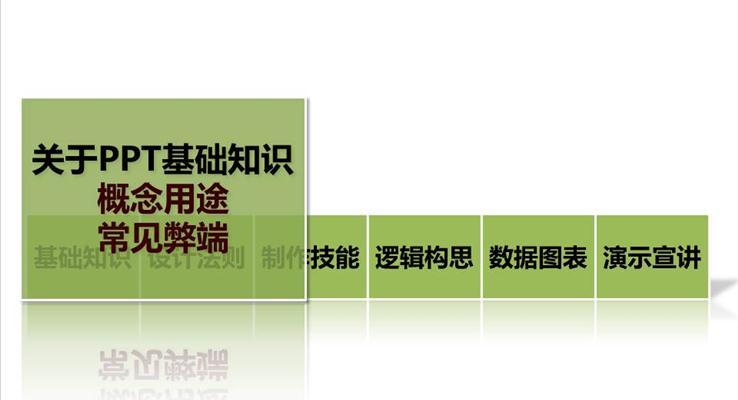
如何成为真正的PPT高手
PPT教程,PPT心得,如何成为真正的PPT高手
- 下载
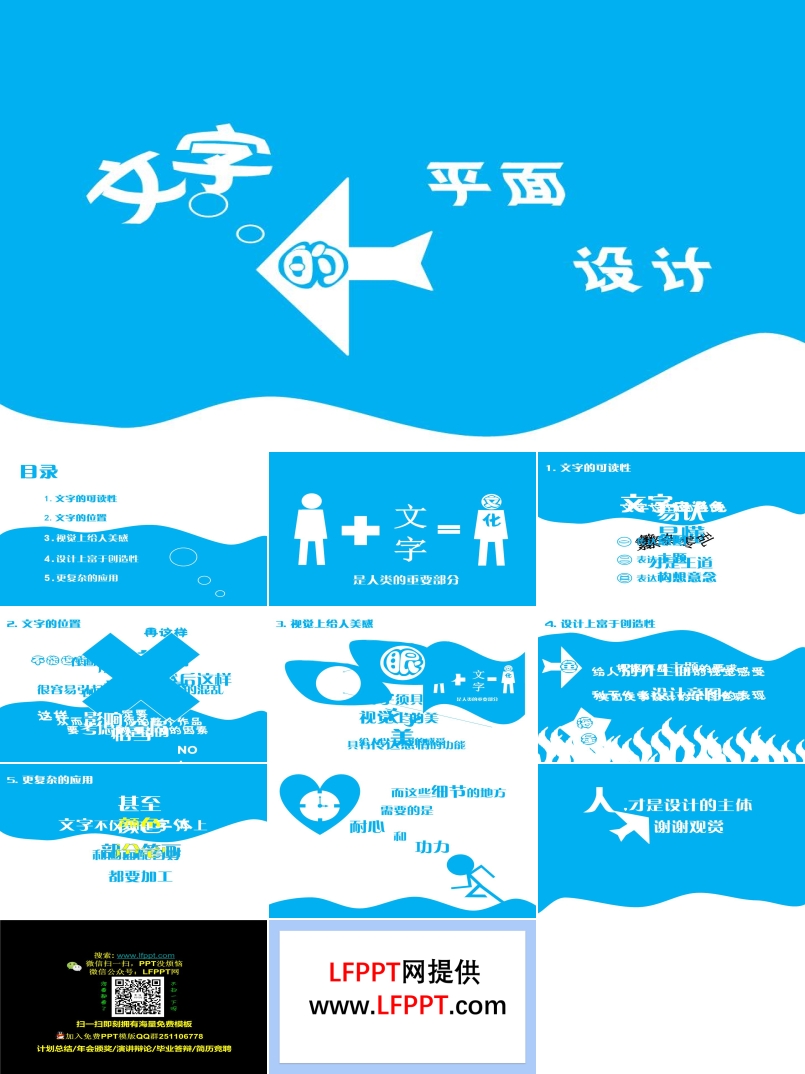
如何设计PPT里的文字
PPT文字设计处理动画PPT模板,玩转PPT里的文字,如何设计PPT里的文字
- 下载
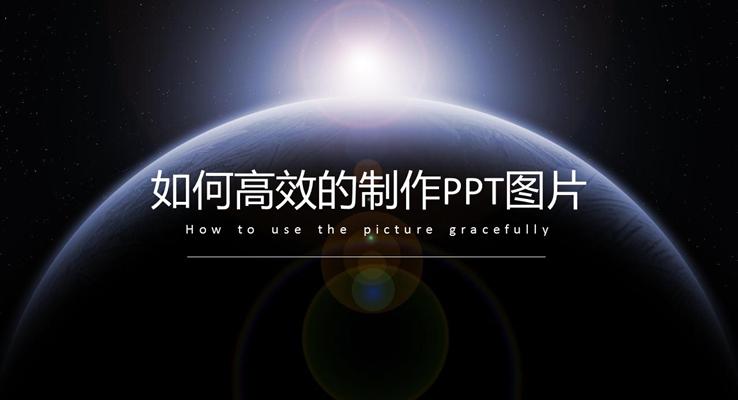
如何高效的制作PPT图片
如何高效的制作PPT图片
- 下载

如何提高PPT的设计效率
如何提高PPT的设计效率PPT是很多职场人的困扰,总为它“勤奋”加班。那么该如何学习巧妙“偷懒”,摆脱孤身落寞无休止加班呢?就是今天要和大家讨论的。其实对于刚入坑PPT的我来说,最难的是拿到内容无从下手。我懂得欣赏,但不懂得如何视觉表达它。于是搜遍各大素材网,套用各种素材模板。付出了我很多“勤奋”,逐渐发现...我的“勤奋”,并没有让我的工作质量得以保证。发现错误的工作方式不仅让我无休止加班,还让我工作拖延懈怠。才真正意识到:正确的工作方式,才是提高工作效率最行之有效的“偷懒”方式。刚工作的我是个笨人。因为一个LOGO调换位置的问题,硬是耗了大半个小时调整了几百页幻灯片。因为要更改一个错别字,反复对幻灯片字字检查。当我了解到PPT中有母版,有替换文字这个东西时,才醒悟······耗费我的不单只是时间精力这么简单。最重要的是我没有一个会解决麻烦问题的思维意识。做了很多无用功,还洋洋得意误以为是“认真勤奋”。先带大家看几个PPT制作场景,看看自己有怎样的解决思路。======情景一======老板突然给了大段PPWord,需要马上用,这时候我们该怎么做?有伙伴可能会说:“赶紧找个合适的图表套进去呗!”当你在寻找一个精美又合适图表的时候······我的四步后已经完成。不用找寻多么精美的图表,做出来看上去也没有那么糟糕嘛。那我是怎么做的呢?我只用了一个PPT自带图形——SmartArt。第一步:设置级别首先要理清逻辑关系,是并列关系,总分关系,还是递进关系呢?然后对内容进行级别设置,说白了就是大标题,小标题,以及正文的设置。两种方式设置级别。1)Tap键。2)开始菜单栏的提高列表级别键。一级顶格不用管,二级开始依次递增按键次数。(二级按一次,三级按两次...)第二步:一键转换选中内容——鼠标右键——转换为SmartArt——其他SmartArt图形。可以看到在选择SmartArt图形中,左侧有很多逻辑关系的分类。选择好适合内容的逻辑关系。选好图表点击确定后,文字瞬间转换图表形式。第三步:局部调整转换后建议先调整大小,细微调整可以按两次Ctrl+Shift+G解组。变成单独的形状,再次进行调整。这里对字体,字号,对齐方式,颜色都进行了简单调整。通常这样一个简单又专业的幻灯片就做好了。完成这些步骤只需要你对PPT的操作熟练度。如果需要幻灯片更完美,可以来做第四步。第四步:深层修饰找张和主题相符的图片,对它进行效果处理。格式菜单栏中将图片重新着色灰,并且用艺术效果虚化了它,最后置于底层。寻找图片可能是我唯一需要寻找的东西,如果是经常制作PPT。根据内容一定可以在你素材库中找到合适的图片。发现套路了么?也仅仅是设置级别——一键转换——局部调整——深层修饰,这四步。在紧急时候能快速实现,平时一样可以用它“偷懒”。======情景二======如果做一份自我介绍PPT的工作经历呢?一堆素材,会有怎样的制作想法?通过套路:1)设置级别。2)鼠标右键选择适合递进关系的图表。3)简单调整。修饰图片。选中照片——格式菜单栏——裁剪——纵横比1:1——调整。裁剪——裁剪为形状——设置图片格式——线条实体——设置颜色宽度。一个工作经历就完成了。4)深层修饰,效果是不是更棒?======情景三======快速快速做出一个架构图呢。1)设置级别。2)一键转换,选择适合图表。3)简单调整。4)深层装饰。======情景四======快速做出一个图文排版呢,你会怎么做?1)我将所有图片选中,在格式菜单栏选择图片版式。2)一键转换,文本调整。两步就完成了一张图文排版,当然可以添加背景。3)背景修饰。这里只是举个例子,你可以拓展更多。运用到汇报中公司主要领导介绍,景点介绍,学校介绍,作品产品介绍等等图文排版。======情景五======熟练后甚至可以不按套路出牌。比如以下内容,我们可以利用SmartArt做出自己需要的图文排版。插入的多图排版也许不是你想要的。那么可以选择解组后变为形状,单独填充。这里我把其他圆插入标识数字,变换一种风格。添加背景。有了创新的意识,我们继续升级。======情景六======在SmartArt中,发现创意齿轮,来转换模式1234。接下来可能是遇到问题了。因为有三个齿轮,所以只显示了三个,怎么办?简单~两次Ctrl+Shift+G解组,自行复制调整。做出这样没问题吧。添加背景。======情景七======既然可以拆开单独使用元素。脑洞大开试试。依然是一大段图文,在图片版式中发现了圆圈图形。其实并不觉得这个排版有多好看。但我利用SmartArt做出了这样的效果。图片用艺术效果进行了装饰。======总结下======其实通过用SmartArt快速实现PPT图表的“偷懒”方式,是想告诉大家:人和人最大差距是思维方式。当遇到麻烦问题时,聪明人一定是找“捷径”。提高效率的“偷懒”方式,还是需要用正确的工作方式。同时给大家拓展PPT制作的新思路。在工作过程中,要学会用一些“小心机”。只要套路使用对,很多软件应用都堪称神器。也建议大家要善用一些好的插件提高效率。用一些专业靠谱网站提高自己制作的效率。毕竟谁都不是全能,不可能精通所有领域。用专业靠谱的神器去快捷你的工作。一定是比费时费力的“勤奋”更为重要。注:使用的是PowerPoint2016。更多PPT模板、教程、素材尽在LFPPT网www.lfppt.com
- 下载

如何带团队ppt的第一篇
这是一套介绍如何带团队的PPT,共计34张。随着社会的发展,人们分工越来越细致,术业有专攻,将在各个领域优秀的人才汇聚形成一个团队来共同完成一个目标,我们会发现这样的效率会更高,但是与此同时伴随而来的一个问题就是,团队内部管理问题,如果能有效的将团队管理好,那么大家会拧成一股绳,齐心协力,但是如果没有处理好团队管理问题,则反而会彼此削弱力量,效率低下。
- 下载
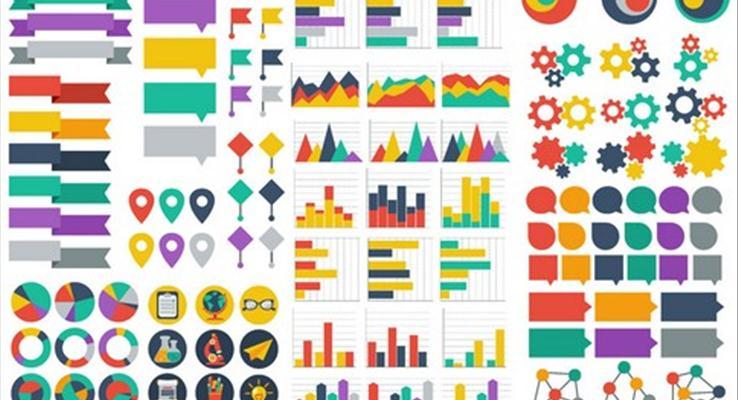
如何运用PPT中的图表
如何运用PPT中的图表PPT教程视频PPT基础教程视频PPT自学视频PPT经典教程如何制作PPT的教程PPT的介绍与应用教程
- 下载

如何树立正确的党史观ppt
这是一个关于如何树立正确的党史观的PPT。通过这个PPT的共同学习,我希望我们能一起学习好党史,树立一个对党史正确的价值观。中国共产党是于国家危难时刻,一批又一批的爱国人士自发组织起来的革命队伍。为我国的崛起、为新中国的成立而组成的一个庞大的爱国队伍。中国共产党的成立是必然的,是历史驱使下而聚集起来的五湖四海的爱国人士。
- 下载

7个简单的小动画PPT动画模板
几个常见的的PPT小动画模板可会在今后的PPT演示中使用上,7个简单的小动画PPT动画模板
- 下载
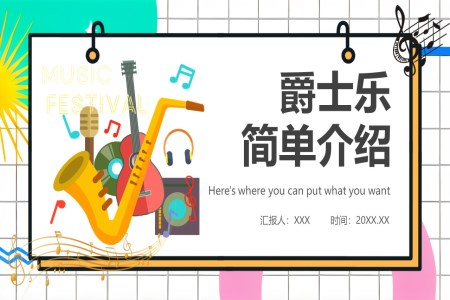
爵士乐的简单了解课件PPT模板
这是一套关于爵士乐的简单了解课件的PPT模板,通过PowerPoint制作,包含17张幻灯片。爵士乐最早是兴起于美国,并且拥有很强的即兴性,后来逐渐传入到全球各地的城市之中。相信这一点我们也可以很明显的体会到,因为现如今爵士乐在中国也已经兴起,并且日益受到了大众的喜爱。如果我们想更深入的了解爵士乐的相关内容,就可以学习这份PPT模板。
- 下载
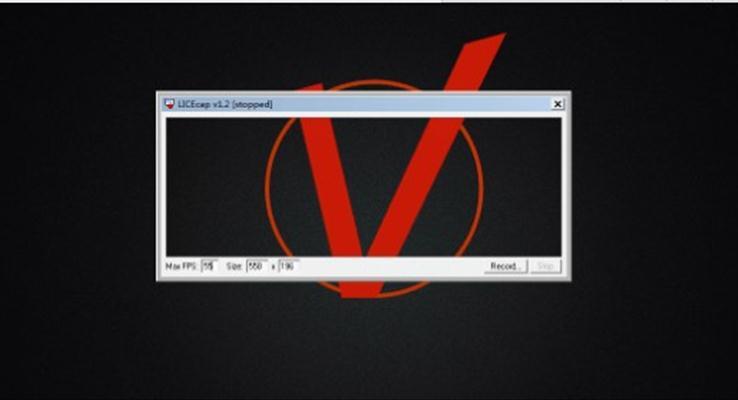
做PPT时如何选用GIF录制工具
GIF录制工具合集:4款神器2016-11-17脖子疼LICEcapLICEcap的大小绝对是他的优点,因为他只有412Kb,在这个一张照片动辄10+M的年代,这点绝对让人眼前一亮。但是,实用至上,还是来看看用起来怎么样吧。先说这个操作,LICEcap的操作是非常容易上手的,因为他只有三个输入框,两个按钮,而且可以通过拖动来调节大小,丝毫没有操作的难度。而且用起来也不含糊,画质清晰,对于有录制固定窗口gif的需求来说这就够了,而且在录制的过程中也是可以调节大小的。但是呢,这个是不可以全屏的,或者说全屏录制实现很困难。所以你需要下面这个。GifCam相比上一个而言,功能操作大体相似,这里不多啰嗦。但是这个是可以实现全屏录制的。嗯,是的,可以实现全屏录制。但是呢,这玩意有个让人想不明白的地方,那就是全屏录制的时候这个软件的窗体还是赤裸裸的展示在屏幕上的大小也不改变,是的他不把自己不隐藏起来,但是他录制的确实是全屏的画面。这点让人确实想不明白。但是能全屏录制的确实不多,所以,这个已经不错了,如果你不希望窗体出现在画面中的可以用工具编辑一下,比如下面这个。ScreenToGif这个是一个很多人推荐的gif录制工具,因为功能齐全。不仅可以录制还可以编辑,调整大小、插入帧、插入视频、插入文字、插入水印、自由绘制统统都有。甚至可以录制一个画板。功能确实齐全。所以很多人还是相中的。操作上与前两者类似,不做过多赘述。但是这个软件,确实卡顿。不知道为什么,我也没有做过多研究。不过用来做一个GIF编辑工具还实行当有价值的。是的,只要是GIF格式的都是可以到这里编辑的。如果你不喜欢卡顿,你可以用下面这个。Gif动态截图同样的GIF录制界面与前者相似的编辑功能,可以添加帧、删除帧、添加文字、水印,自由绘制。我了个乖乖!甚至还有滤镜!!这个功能可能没有前者那么强大,但是前者的主要共能他是都有的,而且,很重要的一点。这个用起来有点也不卡顿。这个软件,似乎是个人开发的。因为我是在偶然在一个个人博客上找到的。当然,一般到了最后会出现一个大boss,是的。若水GIF动态截图其实也不算大boss了,只是对于需要全屏录制的人来说这个绝对是不可多得。这个名字就不吐槽了,毕竟人家可以全屏截取,而且是可以隐藏自身的全屏录制。是的。我找到一个完全意义上的全屏录制的。注意看下图点击开始录制时屏幕边缘会出现蓝色的边框线,而且点击开始录制之后窗体会自动隐藏。并且出现倒计时。这个用来做全屏了录制是挺好的。但是这个需要安装,而且只有简单的添加文字、水印、删除帧之类的简单操作。编辑功能不敌ScreenToGif。而且这个画质不如前面的。所以,使用请慎重。你可能被我说迷糊了,这么多软件,我到底改用那个呢?来咱们总结下总结:如果你想单纯的录个小窗口的gif,LICEcap、GifCam都适合你如果你想录制全屏清晰的gif,你可以用GifCam的全屏录制功能+ScreenToGif的编辑功能来解决如果你想录制清晰的、还不占地方(gif的大小)的gif,建议使用GifCam,他录制的gif在这几个里面是最小的如果你想录制一个全屏的、画质一般的gif,但是还不想手动编辑的话用若水GIF动态截图如果你想编辑gif,ScreenToGif和gif动态截图都可以搞定如果你就想录一个gif,,,,那你用任意一个都行
- 下载

如何给孩子做早教培训ppt
这是一套适用于进行如何给孩子做早教培训的PPT动态模板,主要内容包括儿童的成长阶段、早教的必要性、早教的核心要义等,共计21页;中国的父母总是期待着望子成龙,望女成凤,但孩子的成长过程需要尽心尽力的培养和呵护才能成为一个独立自主有能力的人,而不是野蛮生长就能成才,父母的教育必不可少,同时,早教教育可以培养孩子的学习兴趣,帮助孩子健康成长;
- 下载

如何写好新闻稿PPT模板
如何写好新闻稿PPT模板,共25页。PPT封面一只握着铅字笔正在潜心酝酿书写的手,黑色正体字突出主题:如何写好新闻稿。对于新闻宣传来说,写好新闻稿不是一件容易的事情,PPT从四个方面来手把手教您如何编辑新闻稿,分别是:1.需要深谋远虑,领会思想,有政治站位,才能对症下药;2.领会上级精神,超前谋划,有夯实的基础,才能做到胸有成竹,3.将机关工作信息转化为新闻稿件的方法;4.提高新闻稿件采用率的小妙招;共四个部分组成,属于教育培训PPT模板。
- 下载